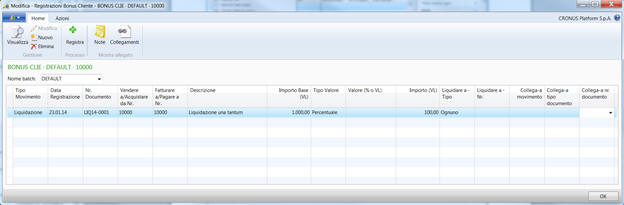Liquidazione automatica
La liquidazione automatica può essere
lanciata dall’utente per un intero contratto o per una singola
riga o anche per tutti i contratti tutti insieme, e crea delle
fatture o note credito provvisorie di liquidazione che poi
possono essere manualmente registrate dall’utente.
Da Reparti/Gestione Provvigioni &
Bonus/Bonus/Bonus Clienti(Fornitori)/Naviga, viene lanciata tramite la funzione
"Liquidazione".
Al lancio del report sono disponibili le
seguenti opzioni:
|
Campo
|
Opzione |
Descrizione
|
|
Data inizio (Registrazione) e Data fine (Registrazione) |
|
Rappresentano un filtro sul campo “Data di
Registrazione” dei movimenti da liquidare. La data di
registrazione dei movimenti è sempre uguale alla data di
registrazione dei documenti che hanno generato il
premio. Se il campo “Periodicità liquidazione” nella
riga contratto è impostato, il campo “Data fine
(Registrazione)” viene automaticamente impostato alla
più grande data disponibile successiva a “Data inizio
(Registrazione)” ma precedente alla data attuale in base
al periodo impostato. |
|
Data inizio (Pagamento) e Data fine (Pagamento) |
|
Rappresentano un filtro sulla data di pagamento dei
documenti che hanno generato i movimenti. Nel caso di
una fattura di vendita ad esempio, i suoi movimenti
vengono liquidati solo se il cliente ha pagato la
fattura in una data che cade nel filtro. Questi campi
vengono usati in congiunzione con le opzioni “Pagato
(Parzialmente)” e “Pagato (Completamente)” nel campo
“Condizione Liquidazione”. |
|
Condizione Liquidazione |
Fatturato |
Viene liquidato tutto. |
|
Pagato (Parzialmente) |
Viene liquidato in
proporzione all’importo pagato (es. Fattura Vendita 1000
€ -> bonus 20 € -> se il cliente ha pagato solo 400 €
viene liquidato solo 8
€). L’importo eventualmente pagato risulta tale solo se
è stato collegato in contabilità con il rispettivo
pagamento. |
|
Pagato (Completamente) |
Viene liquidato solo dopo che tutto l’importo del documento
è stato pagato (es. Fattura Vendita 1000 € -> bonus 20 € ->
se il cliente ha pagato solo 400 € non viene liquidato
niente -> quando il cliente completa il pagamento viene
liquidato tutto il bonus di 20 €). L’importo eventualmente
pagato risulta tale solo se è stato collegato in contabilità
con il rispettivo pagamento. |
|
Da Setup |
Il valore viene preso dall’omonimo campo nel setup, che può
avere uno dei tre precedenti valori. |
|
Tipo liquidazione e Nr. liquidazione |
Conto C/G |
Viene liquidato usando il conto in “Nr. liquidazione”. |
|
Addebito (Articolo) |
Viene liquidato usando l’addebito articolo in “Nr.
liquidazione”. |
|
Raggruppa per documento |
|
Se attivo, viene creata una riga nel documento di
liquidazione per ogni documento trovato nei movimenti
contabili, altrimenti viene creata una riga pe ogni
movimento contabile. |
|
Liquida movimenti non definitivi |
|
Se attivo vengono liquidati anche i movimenti che hanno il
flag “Non Definitivo” impostato. |
La liquidazione automatica crea delle
fatture/note credito a clienti o fornitori in base ai campi “Liquidare a
- Tipo” e “Liquidare a - Nr.” nei movimenti contabili. I documenti
provvisori creati non vengono registrati in automatico. Nel Setup
Generale alla sezione Numerazione è possibile (e necessario) impostare i
numeratori da utilizzare per i documenti provvisori creati.
 Attenzione Attenzione
|
|---|
|
Gli importi sulle righe dei documenti
provvisori creati sono calcolati in automatico in base al premio
sui movimenti contabili da liquidare. La modifica di questi
importi provoca un errore in fase di registrazione.
|
Liquidazione manuale con documento
La liquidazione manuale tramite documento
permette di liquidare i premi con fattura/nota credito come per quella
automatica, ma al contrario di quest’ultima, prevede di poter liquidare
a chiunque e di poter selezionare anche uno ad uno i movimenti da
liquidare. Ad esempio, è possibile liquidare i bonus di un cliente ad un
certo fornitore indipendentemente dall’impostazione della riga
contratto.
Per procedere alla liquidazione manuale è
necessario:
1. Creare a mano il documento provvisorio di cui si
ha necessità,
ad esempio una fattura di acquisto, e prepararne la testata.
2. Successivamente con la funzione “Prendi mov. contabili Provvigioni e
Bonus” è possibile selezionare individualmente i movimenti da liquidare.
Le
opzioni disponibili sulla pagina sono pressoché quelle della
liquidazione automatica, ed il risultato è identico.
 Attenzione Attenzione
|
|---|
|
Gli importi sulle righe dei documenti
provvisori creati sono calcolati in automatico in base al premio
sui movimenti contabili da liquidare. La modifica di questi
importi provoca un errore in fase di registrazione.
|
Liquidazione manuale con batch
Questo tipo di liquidazione utilizza il batch di
registrazione con il quale è possibile registrare movimenti di
liquidazione di qualsiasi importo.
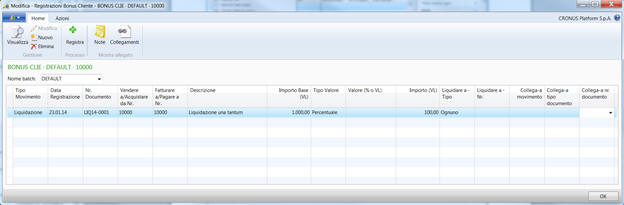
I movimenti contabili di liquidazione possono
essere anche collegati a un movimento contabile specifico tramite il
campo “Collega-a movimento” oppure ad un certo documento tramite
“Collega-a tipo documento” e “Collega-a nr. Documento”. Alternativamente
è possibile anche qui usare la funzione “Prendi movimenti Provvigioni &
Bonus” e selezionare manualmente i movimenti da liquidare.
La differenza principale tra questo tipo di
liquidazione e i due precedenti, è che non vengono emessi documenti e
non viene fatta alcuna movimentazione in contabilità generale, per cui,
una volta liquidato, nel caso si volesse procedere all’emissione dei
documenti ai clienti e fornitori, questi dovranno essere creati
manualmente in base alle proprie necessità.
Movimenti di liquidazione
Quando un documento provvisorio di liquidazione o
un batch di liquidazione (creato con la funzione “Prendi movimenti
Provvigioni & Bonus”) sono stati preparati, ma non sono ancora
registrati, i movimenti contabili coinvolti sono collegati ai documenti
provvisori o al batch da movimenti di liquidazione provvisori. Questi
movimenti vengono eventualmente eliminati solo quando si elimina o si
registra il documento provvisorio e possono essere visualizzati tramite
drill down sul campo “Importo su mov. liquidazione (VL)” sulla riga
contratto o sul singolo movimento. Con la funzione "Scheda" in "Naviga" è poi
possibile aprire il documento di liquidazione.
 Attenzione Attenzione
|
|---|
|
I movimenti contabili in fase di liquidazione
(che si trovano quindi su movimenti di liquidazione) non vengono
eliminati durante il ricalcolo del contratto, ma come al solito vengono
eventualmente scritti movimenti per la differenza. È consigliabile
quindi non avere liquidazioni in corso al momento del ricalcolo.
|